
nniHf6xW4g
.pdf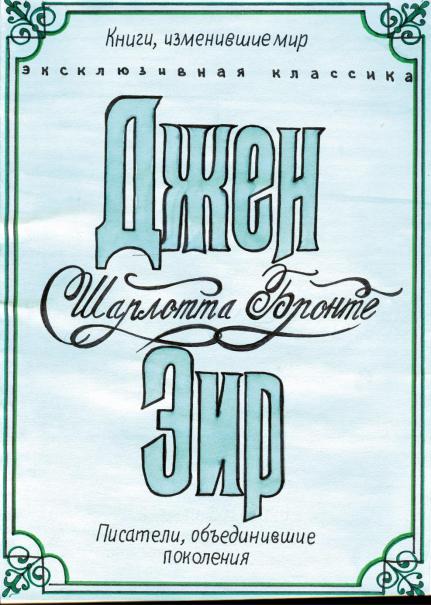
Рисунок 55. Автор работы: Овчинникова Елена
Упражнение 12. Леттеринг острыми кистями или браш-пен
Задачи: Освоить технику построения букв при помощи браш-пена или остроконечных кистей.
Этапы: Закрепите лист формата (чертёжный, для акварели, ватман), с прописями работы в технике браш-пена, придумайте в карандаше связки букв и слов. Напишите фразу, состоящую из нескольких слов, упор делайте на выразительность и ритм.
80

Материалы и инструменты: остроконечная кисть или браш-пен или маркер остроконечный. Линейка, простой карандаш, бумага.
Критерии оценки (ошибки): несоблюдение логики построения букв в стиле работы браш-пеном.
Проверка: преподавателем индивидуально с указанием ошибок. Обязательная постановка руки. Проверка творческой работы.
Пропись
Рисунок 56
Пример
Рисунок 57
81
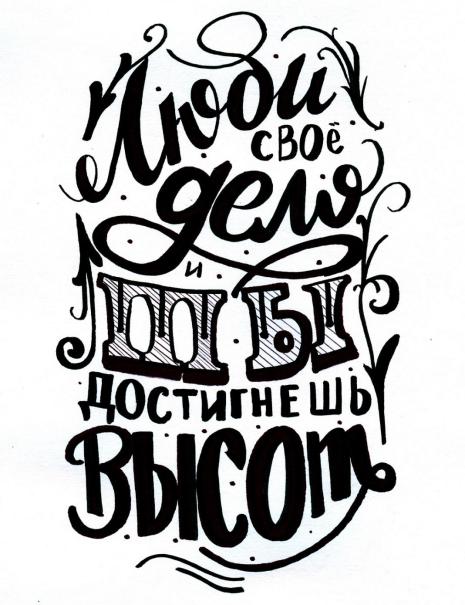
Рисунок 58. Автор работы: Петрова Мария
Упражнение 13. Экспрессивная каллиграфия (кола-пен, рулинг-пен) Освоить технику экспрессивной каллиграфии.
Этапы: Закрепите лист формата (чертёжный, для акварели, ватман), с прописями придумайте в карандаше связки букв и слов. Напишите фразу, состоящую из нескольких слов, упор делайте на выразительность и горизонтальный ритм.
Материалы и инструменты: бумага А3 фомата, тушь, кола-пен (или рулинг-пен).
82
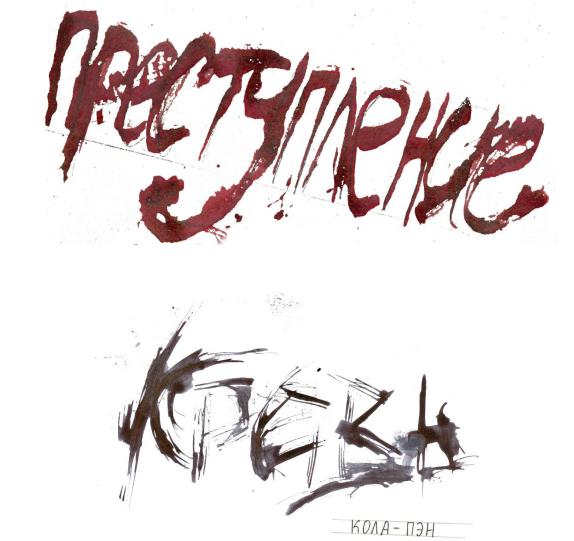
Критерии оценки (ошибки): вялые буквы, неуверенные и робкие, нет свободы, или наоборот слишком сложные сочетания, нет четкого ритма строки. Нечитаемый текст.
Проверка: преподавателем индивидуально с указанием ошибок. Обязательная постановка руки. Проверка творческой работы.
Пример. (@wakovich)
Рисунок 59. Автор работы: Дубиневич Анна
Рисунок 60. Автор работы: Ярослав Савченко
Упражнение 14. Штампы и оттиски Освоить технику построения букв в технике штампа и оттиска
Этапы: Закрепите лист формата (чертёжный, для акварели, ватман), с придумайте в карандаше связки букв и слов. Напишите фразу, состоя-
83
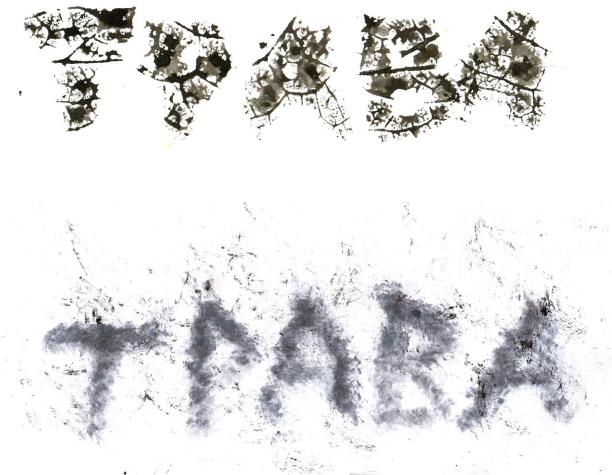
щую из нескольких слов, упор делайте на выразительность и горизонтальный ритм. Разработайте логотип на основе скорописи.
Материалы и инструменты: бумага ватман А3, всевозможные оттиски: камень, мох, ветки, листья, шерсть и т.д, тушь черного цвета.
Критерии оценки (ошибки): вялые буквы, неуверенные и робкие, нет свободы, или наоборот слишком сложные сочетания, нет четкого ритма строки. Нечитаемый текст.
Проверка: преподавателем индивидуально с указанием ошибок. Обязательная постановка руки. Проверка творческой работы.
Пример
Рисунок 61. Автор работы: Мацягора Анна
Рисунок 62. Автор работы: Капранова Владислава
84
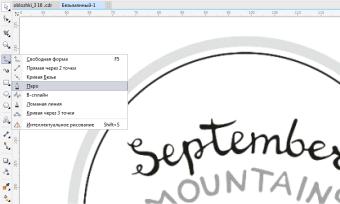
Упражнение 15. Векторизация леттеринга
Программы растровой графики работают с точками экрана (пикселями). Точки собирают окружности, линии, прямоугольники и т.д. Растровые tредакторы являются наилучшим средством обработки фотографий и рисунков, обеспечивая высокую точность передачи градаций цветов и полутонов. Вместе с тем, изображения, создаваемые в растровых программах, всегда занимают много памяти, к тому же их невозможно увеличить для рассмотрения деталей. Так как изображение состоит из точек, его
увеличение приводит к тому, что точки увеличиваются, визуально искажая иллюстрацию. Такой эффект называется пикселизацией.
Программы векторной графики хранят информацию об объектах, составляющих изображение в виде графических примитивов: прямых линий, дуг окружностей, прямоугольников. Векторные изображения преобразо-
вываются без искажений и весят совсем немного. Рисовать в такой программе достаточно удобно и просто. Также, она дает возможность редактировать разные части рисунка в независимости друг от друга. И последний ее плюс – высокая точность прорисовки (до 1 000 000 точек на дюйм).
Этапы: Вариант 1.
Отсканируйте или сфотографируйте свою надпись в хорошем качестве не ниже 200 dpi, формат jpeg. Откройте изображение в программе
CorelDraw.
Правой клавишей мыши вызовите контекстное меню и выберите «Блокировать слой». Затем возьмите в панели инструментов «Перо» (Pentool) и начинайте обводить каждую букву по отдельности.
Рисунок 63. Упражнение по векторизации леттеринга при помощи инструмента Перо
85
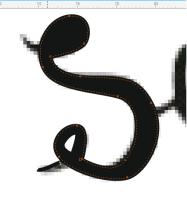
Далее ставим точки поочередно, обводя буквы. Намного удобнее будет работать, убрав заливку, оставив лишь контурную линию. Лучше всего сделать ее черной и при работе с формой букв их тоже лучше делать черными – так сразу будет видно все ошибки. В процессе обведения помните: чем меньше точек, тем совершенней форма. Ставьте их только на основных изгибах и переломах.
Чтобы сделать линию углом, во время постановки точки наведите на нее курсор мыши и подождите, пока появится значок пера с уголком, затем нажмите на точку снова, а когда поставите следующую точку, линия уже будет идти под углом в том месте, где вы сделали угловую точку. Закончив обводить контур, наведите курсор мыши на самую первую точку. Вы увидите кружочек, нажмите на эту первую точку и контур замкнется. Таким обра-
зом обведите все слово и все элементы внутри слова.
Рисунок 64. Создание контура буквы при помощи инструмента Перо. Редактирование при помощи инструмента Форма
Далее приступаем к обработке формы.
Для этого выбираем инструмент «Форма», который необходим для управления всеми точками. После нажатия на точку она окрасится в один цвет и от нее пойдут направляющие. Корректировать направление линии и форму букв двигая и точку, и направляющие. С помощью этого инструмента прорабатываем слово так, чтобы линия обводки полностью повторила форму эскиза.
Затем дорабатываем буквы с отверстиями. Для этого выделите все точки отверстия и нажмите на контур буквы, появилась панель «Логические операции», нажмите кнопку «Вырезание предыдущего», а затем заливаем полученную надпись черным цветом и еще раз дорабатываем форму.
86

Теперь объедините всю надпись и можно еще подвигать, и подкорректировать. Как только результат вас устраивает, сохраните его в любом векторном формате .cdr или .eps.
Рисунок 65
87
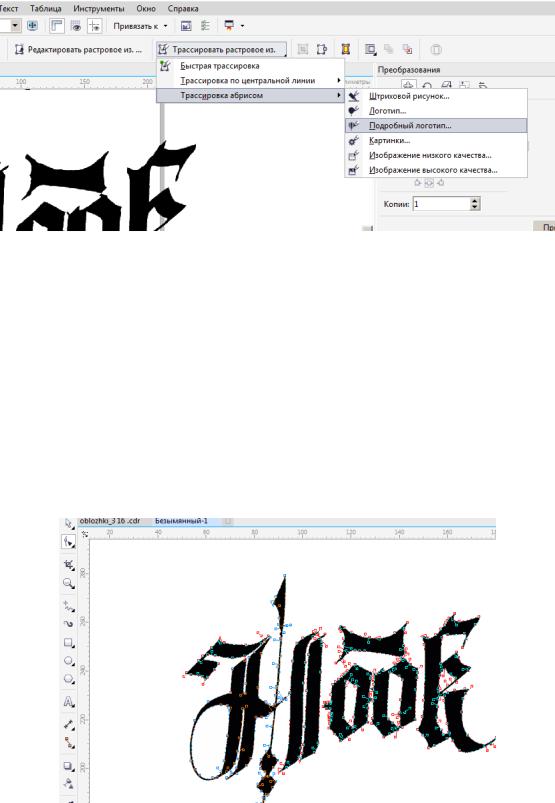
Вариант 2.
Для векторизации надписи с рваным контуром или с потеками и каплями используйте другую технологию.
Откройте изображение с надписью в программе Corel Draw.
Рисунок 66. Упражнение по векторизации леттеринга при помощи трассировки
Выделите его и нажмите кнопку «Трассировка изображения»/Подробный логотип. В панели подвигайте ползунки и выберите степень сглаживания и детализации.
Нажмите ОК и посмотрите на результат. Если он вас устраивает, то выделите получившуюся надпись (эскиз можно удалить) и на панели инструментов выберите инструмент «Форма» - для того чтобы убрать лишние точи и подкорректировать контур.
Рисунок 67. Упражнение по векторизации леттеринга. Редактирование
88

контура по точкам
Когда результат вас устраивает, сохраните получившуюся надпись в векторном формате .cdr или .eps.
Материалы и инструменты: компьютер с ПО (CorelDrawили Adobe Illustrator).
Критерии оценки (ошибки): неправильно выбрана технология векторизации, например, гладкие формы надписи, выполненную при помощи кисти векторизовать при помощи трассировки. В итоге получается неровный некрасивый контур.
Проверка: преподавателем индивидуально с указанием ошибок.
Пример
Рисунок 68
89
